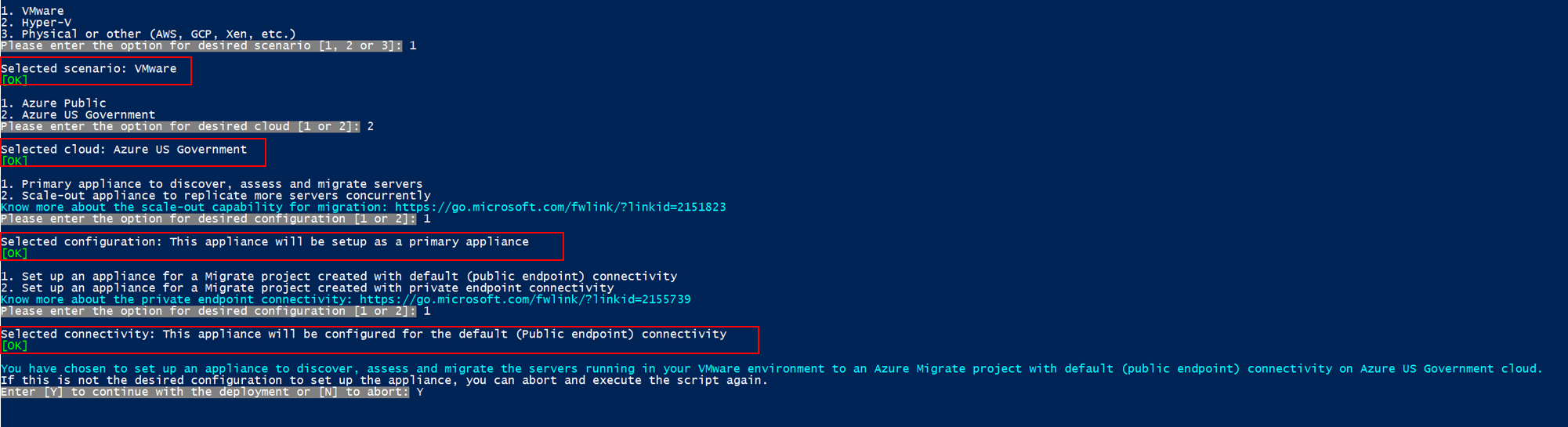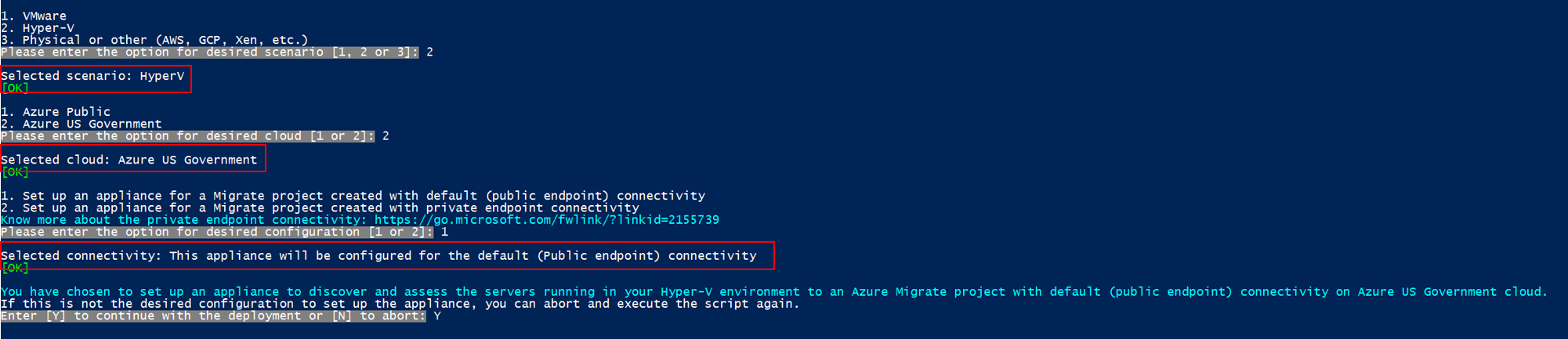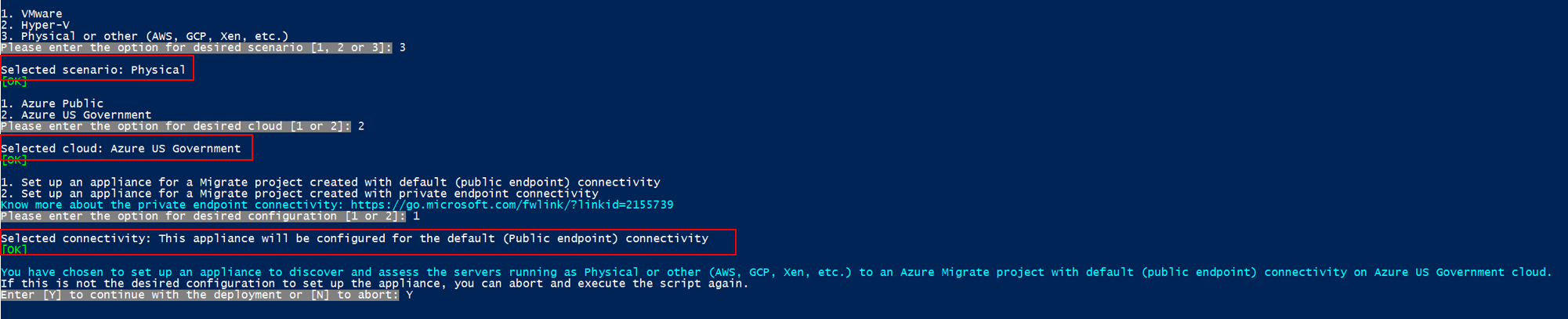Konfigurera en installation för Azure Government-molnet
Följ den här artikeln om du vill distribuera en Azure Migrate-installation för Azure Government-molnet att utföra:
- Identifiering, utvärdering och agentlös replikering av servrar som körs i VMware-miljön
- Identifiering och utvärdering av servrar som körs i Hyper-V-miljön
- Identifiering och utvärdering av fysiska servrar eller servrar som körs i andra moln som AWS, GCP, Xen osv.
Om du vill konfigurera en installation i det offentliga molnet följer du den här artikeln.
Kommentar
Alternativet att distribuera en installation med hjälp av en mall (för servrar som körs i VMware- eller Hyper-V-miljö) stöds inte i Azure Government. Du behöver bara använda installationsskriptet.
Förutsättningar
Du kan använda skriptet för att distribuera Azure Migrate-installationen på en befintlig fysisk eller virtualiserad server.
Servern som ska fungera som installation måste köra Windows Server 2019 eller Windows Server 2022 och uppfylla andra krav för VMware, Hyper-V och fysiska servrar.
Om du kör skriptet på en server med Azure Migrate-installationen redan konfigurerad kan du välja att rensa den befintliga konfigurationen och konfigurera en ny installation av önskad konfiguration. När du kör skriptet får du ett meddelande som visas nedan:

Konfigurera installationen för VMware
- Om du vill konfigurera installationen laddar du ned den zippade filen med namnet AzureMigrateInstaller.zip antingen från portalen eller härifrån.
- Extrahera innehållet på den server där du vill distribuera installationen.
- Kör PowerShell-skriptet för att starta konfigurationshanteraren för installationen.
- Konfigurera installationen och konfigurera den för första gången.
Ladda ned skriptet
- I Servrar, databaser och webbappar>Azure Migrate: Identifiering och utvärdering väljer du Identifiera.
- I Identifiera server>Är dina servrar virtualiserade?, väljer du Ja, med VMware vSphere hypervisor.
- Ange ett installationsnamn och generera en projektnyckel i portalen.
- Välj Ladda ned för att ladda ned den zippade filen.
Kontrollera säkerheten
Kontrollera att den zippade filen är säker innan du distribuerar den.
- Öppna ett administratörskommandofönster på servern som du laddade ned filen till.
- Kör följande kommando för att generera hashen för den zippade filen:
C:\>CertUtil -HashFile <file_location> [Hashing Algorithm]- Exempel på användning:
C:\>CertUtil -HashFile C:\Users\administrator\Desktop\AzureMigrateInstaller.zip SHA256
- Kontrollera den senaste versionen av installationen och hash-värdet:
| Ladda ned | Hash-värde |
|---|---|
| Senaste versionen | 07783A31D1E66BE963349B5553DC1F1E94C70AA149E11AC7D8914F4076480731 |
Kör skriptet
Extrahera den zippade filen till en mapp på servern som ska vara värd för installationen. Kontrollera att du inte kör skriptet på en server med en befintlig Azure Migrate-installation.
Starta PowerShell på servern ovan med administratörsbehörighet (förhöjd).
Ändra PowerShell-katalogen till mappen där innehållet har extraherats från den nedladdade zippade filen.
Kör skriptet med namnet AzureMigrateInstaller.ps1 genom att köra följande kommando:
PS C:\Users\administrator\Desktop\AzureMigrateInstaller> .\AzureMigrateInstaller.ps1Välj bland alternativen scenario, moln och anslutning för att distribuera en installation med önskad konfiguration. Till exempel konfigurerar det val som visas nedan en installation för att identifiera, utvärdera och migrera servrar som körs i din VMware-miljö till ett Azure Migrate-projekt med standardanslutningar (offentlig slutpunkt) i Azure Government-molnet.
Installationsskriptet gör följande:
- Installerar agenter och ett webbprogram.
- Installera Windows-roller, inklusive Windows-aktiveringstjänsten, IIS och PowerShell ISE.
- Ladda ned och installerar en omskrivningsbar IIS-modul.
- Uppdaterar en registernyckel (HKLM) med beständig inställningsinformation för Azure Migrate.
- Skapar följande filer under sökvägen:
- Konfigurationsfiler: %Programdata%\Microsoft Azure\Config
- Loggfiler: %Programdata%\Microsoft Azure\Logs
När skriptet har körts kommer konfigurationshanteraren för installationen att startas automatiskt.
Verifiera åtkomst
Kontrollera att installationen kan ansluta till Azure-URL:er för myndighetsmoln.
Konfigurera installationen för Hyper-V
- Om du vill konfigurera installationen laddar du ned den zippade filen med namnet AzureMigrateInstaller.zip antingen från portalen eller härifrån.
- Extrahera innehållet på den server där du vill distribuera installationen.
- Kör PowerShell-skriptet för att starta konfigurationshanteraren för installationen.
- Konfigurera installationen och konfigurera den för första gången.
Ladda ned skriptet
- I Servrar, databaser och webbappar>Azure Migrate: Identifiering och utvärdering väljer du Identifiera.
- I Identifiera servrar>Är dina servrar virtualiserade?, väljer du Ja, med Hyper-V.
- Ange ett installationsnamn och generera en projektnyckel i portalen.
- Välj Ladda ned för att ladda ned den zippade filen.
Kontrollera säkerheten
Kontrollera att den zippade filen är säker innan du distribuerar den.
Öppna ett administratörskommandofönster på servern som du laddade ned filen till.
Kör följande kommando för att generera hashen för den zippade filen:
C:\>CertUtil -HashFile <file_location> [Hashing Algorithm]- Exempel på användning:
C:\>CertUtil -HashFile C:\Users\administrator\Desktop\AzureMigrateInstaller.zip SHA256
Kontrollera den senaste versionen av installationen och hash-värdet:
Ladda ned Hash-värde Senaste versionen 07783A31D1E66BE963349B5553DC1F1E94C70AA149E11AC7D8914F4076480731
Kör skriptet
Extrahera den zippade filen till en mapp på servern som ska vara värd för installationen. Kontrollera att du inte kör skriptet på en server med en befintlig Azure Migrate-installation.
Starta PowerShell på servern ovan med administratörsbehörighet (förhöjd).
Ändra PowerShell-katalogen till mappen där innehållet har extraherats från den nedladdade zippade filen.
Kör skriptet med namnet AzureMigrateInstaller.ps1 genom att köra följande kommando:
PS C:\Users\administrator\Desktop\AzureMigrateInstaller> .\AzureMigrateInstaller.ps1Välj bland alternativen scenario, moln och anslutning för att distribuera en installation med önskad konfiguration. Till exempel konfigurerar det val som visas nedan en installation för att identifiera och utvärdera servrar som körs i din Hyper-V-miljö till ett Azure Migrate-projekt med standardanslutningar(offentlig slutpunkt) i Azure Government-molnet.
Installationsskriptet gör följande:
- Installerar agenter och ett webbprogram.
- Installera Windows-roller, inklusive Windows-aktiveringstjänsten, IIS och PowerShell ISE.
- Ladda ned och installerar en omskrivningsbar IIS-modul.
- Uppdaterar en registernyckel (HKLM) med beständig inställningsinformation för Azure Migrate.
- Skapar följande filer under sökvägen:
- Konfigurationsfiler: %Programdata%\Microsoft Azure\Config
- Loggfiler: %Programdata%\Microsoft Azure\Logs
När skriptet har körts kommer konfigurationshanteraren för installationen att startas automatiskt.
Verifiera åtkomst
Kontrollera att installationen kan ansluta till Azure-URL:er för myndighetsmoln.
Konfigurera installationen för fysiska servrar
- Om du vill konfigurera installationen laddar du ned den zippade filen med namnet AzureMigrateInstaller.zip antingen från portalen eller härifrån.
- Extrahera innehållet på den server där du vill distribuera installationen.
- Kör PowerShell-skriptet för att starta konfigurationshanteraren för installationen.
- Konfigurera installationen och konfigurera den för första gången.
Ladda ned skriptet
- I Servrar, databaser och webbappar>Azure Migrate: Identifiering och utvärdering väljer du Identifiera.
- I Identifiera servrar>Är dina servrar virtualiserade? väljer du Fysisk eller annan (AWS, GCP, Xen osv.).
- Välj Ladda ned för att ladda ned den zippade filen.
Kontrollera säkerheten
Kontrollera att den zippade filen är säker innan du distribuerar den.
- Öppna ett administratörskommandofönster på servern som du laddade ned filen till.
- Kör följande kommando för att generera hashen för den zippade filen:
C:\>CertUtil -HashFile <file_location> [Hashing Algorithm]- Exempel på användning:
C:\>CertUtil -HashFile C:\Users\administrator\Desktop\AzureMigrateInstaller.zip SHA256
- Kontrollera den senaste versionen av installationen och hash-värdet:
| Ladda ned | Hash-värde |
|---|---|
| Senaste versionen | 07783A31D1E66BE963349B5553DC1F1E94C70AA149E11AC7D8914F4076480731 |
Kommentar
Samma skript kan användas för att konfigurera fysisk installation för Azure Government-molnet med antingen offentlig eller privat slutpunktsanslutning.
Kör skriptet
Extrahera den zippade filen till en mapp på servern som ska vara värd för installationen. Kontrollera att du inte kör skriptet på en server med en befintlig Azure Migrate-installation.
Starta PowerShell på servern ovan med administratörsbehörighet (förhöjd).
Ändra PowerShell-katalogen till mappen där innehållet har extraherats från den nedladdade zippade filen.
Kör skriptet med namnet AzureMigrateInstaller.ps1 genom att köra följande kommando:
PS C:\Users\administrator\Desktop\AzureMigrateInstaller> .\AzureMigrateInstaller.ps1Välj bland alternativen scenario, moln och anslutning för att distribuera en installation med önskad konfiguration. Till exempel konfigurerar det val som visas nedan en installation för att identifiera och utvärdera fysiska servrar (eller servrar som körs i andra moln som AWS, GCP, Xen osv.) till ett Azure Migrate-projekt med standardanslutningar(offentlig slutpunkt) i Azure Government-molnet.
Installationsskriptet gör följande:
- Installerar agenter och ett webbprogram.
- Installera Windows-roller, inklusive Windows-aktiveringstjänsten, IIS och PowerShell ISE.
- Ladda ned och installerar en omskrivningsbar IIS-modul.
- Uppdaterar en registernyckel (HKLM) med beständig inställningsinformation för Azure Migrate.
- Skapar följande filer under sökvägen:
- Konfigurationsfiler: %Programdata%\Microsoft Azure\Config
- Loggfiler: %Programdata%\Microsoft Azure\Logs
När skriptet har körts kommer konfigurationshanteraren för installationen att startas automatiskt.
Kommentar
Om du stöter på problem kan du komma åt skriptloggarna på C:\ProgramData\Microsoft Azure\Logs\AzureMigrateScenarioInstaller_Timestamp.log för felsökning.
Verifiera åtkomst
Kontrollera att installationen kan ansluta till Azure-URL:er för myndighetsmoln.
Nästa steg
När du har distribuerat installationen måste du konfigurera den för första gången och registrera den med projektet.
- Konfigurera installationen för VMware, Hyper-V eller fysiska servrar.